1、打开你需要做的数据excel表格
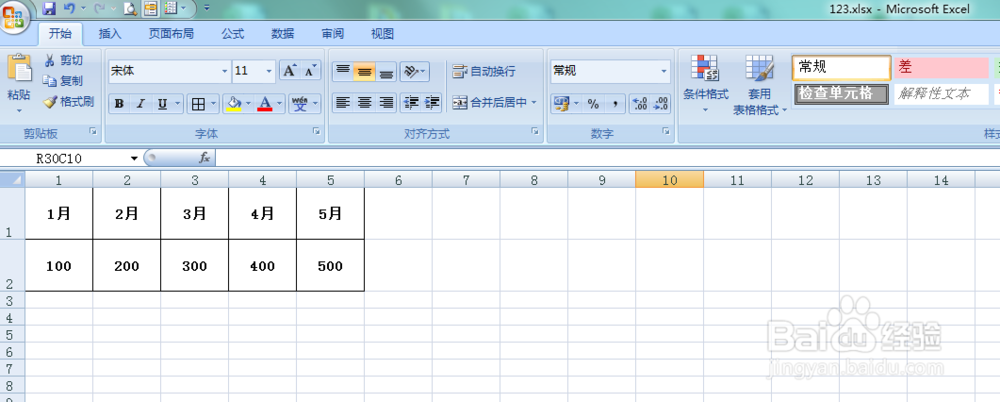
2、在菜单栏里面,点开 插入,找到 柱形图
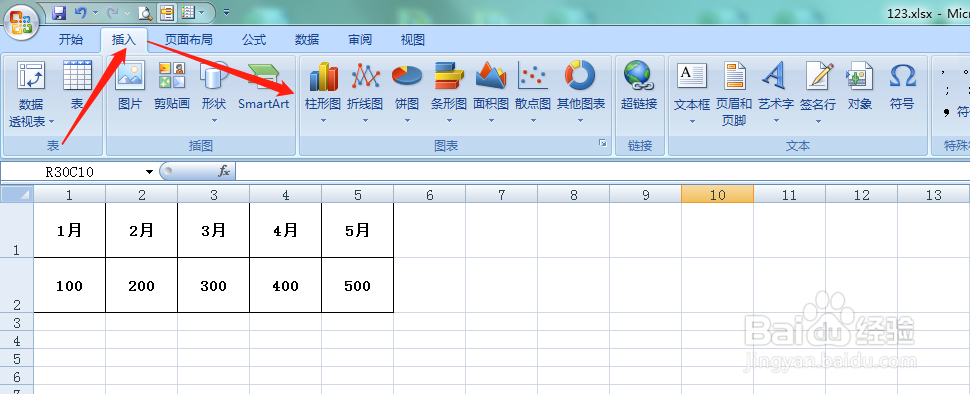
3、然后点开柱形图,选择更能体现你数据,你更喜欢的图形
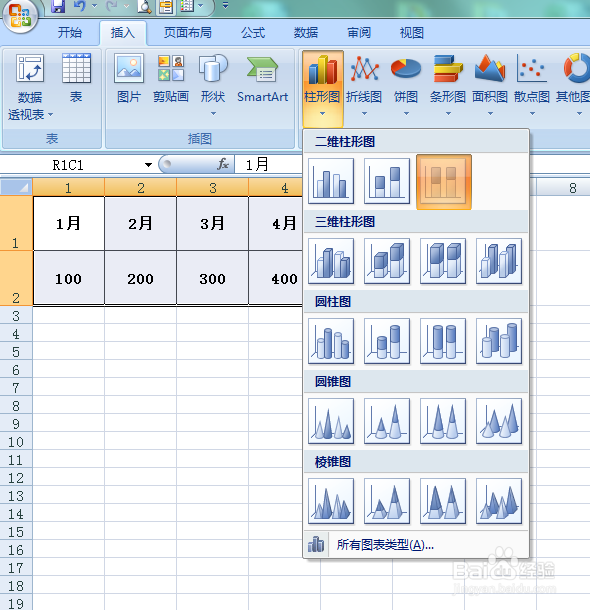
4、选中需要体现的数据,然后选择你要的柱形图,点击打开,图形就出现在你的表格里了
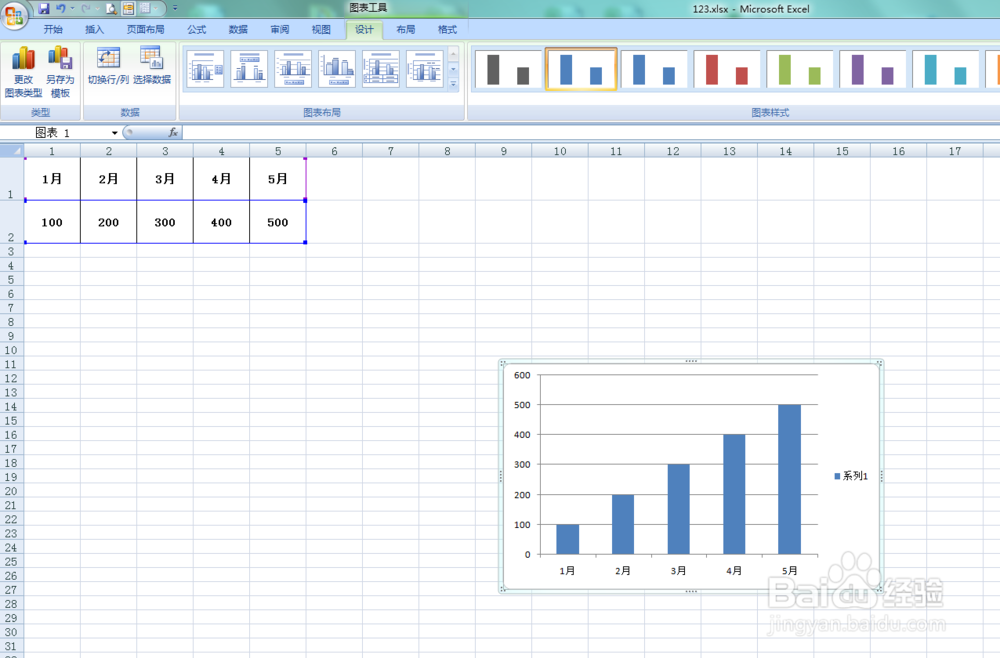
5、点开菜单栏 设计,还可以选择你喜欢的颜色,来突出你的数据图
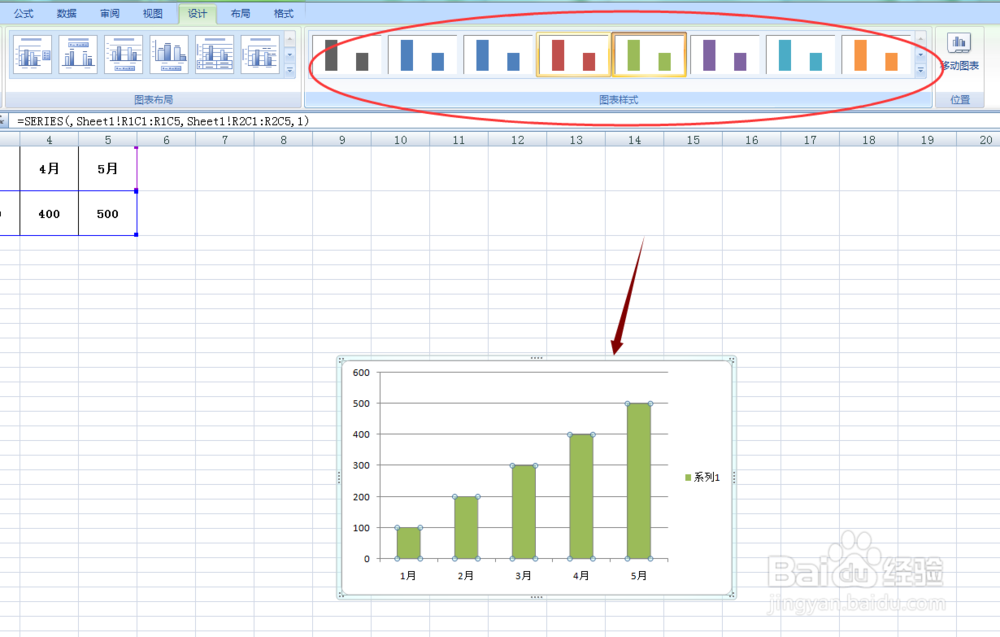
6、也可以把数据做成饼图,同柱形图操作,点开菜单栏里的 饼图
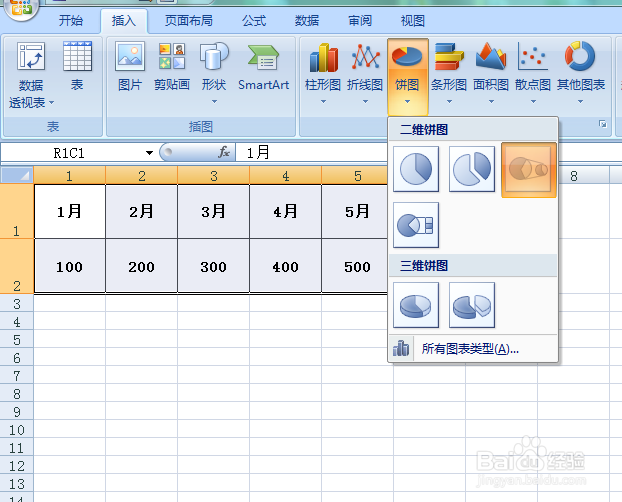
7、同柱形图,有二维和三维多种饼图可以选择,选中之后点开饼图数据图就出现在你的excel表格里了。
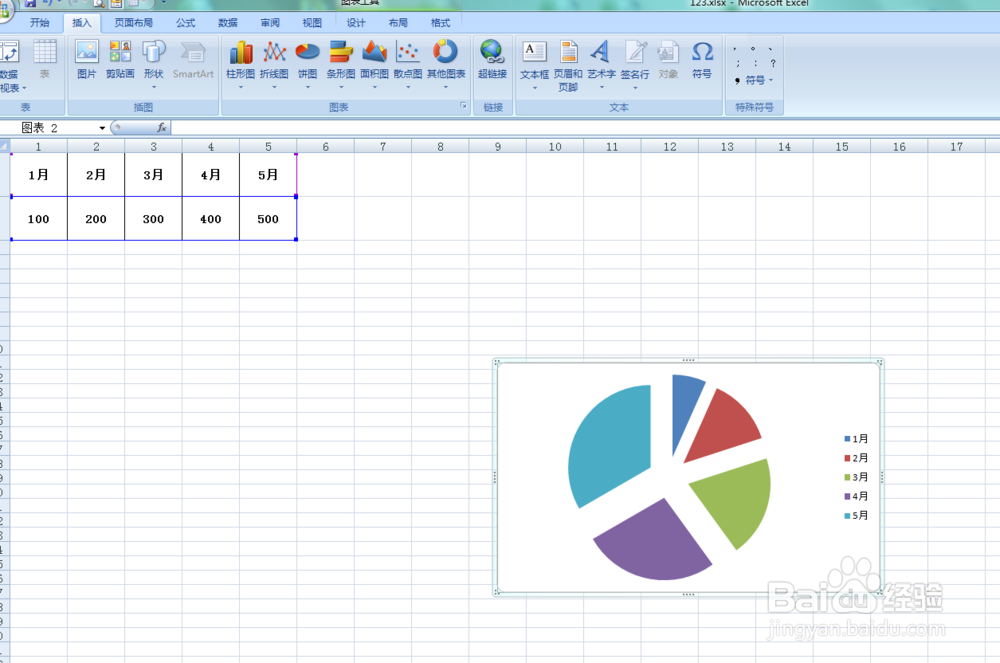
8、菜单栏里有多种图形可以选择,大家可以都尝试一下来选择更好、更能体现你数据的图形

